Jak korzystać z Tenorshare Free Partition Manager?
Tenorshare Free Partition Manager to menedżer partycji, który zawiera różne funkcje partycjonowania, takie jak tworzenie, usuwanie, formatowanie, zmiana rozmiaru, kopiowanie partycji i inne funkcje.
Po pobraniu i zainstalowaniu tego oprogramowania postępuj zgodnie z poniższym prostym przewodnikiem poniżej, aby zarządzać partycjami.
Jak utworzyć partycję?
Aby utworzyć nową partycję, upewnij się, że na dysku jest trochę nieprzydzielonego miejsca.
Krok 1: Wybierz nieprzydzielone miejsce na liście partycji i kliknij przycisk „Utwórz” w górnym menu. Alternatywnie wybierz „Partycja” -> „Utwórz partycję” na pasku menu.

Krok 2: W następnym oknie podręcznym wprowadź lub wybierz następujące informacje: Typ partycji (partycja podstawowa lub logiczna), rozmiar partycji i litera dysku. A następnie kliknij „Tak”.

Krok 3: Kliknij „Zastosuj” w górnym menu, aby zakończyć zadanie.

Jak usunąć partycję?
Krok 1: Możesz wyświetlić wszystkie partycje, wraz z rozmiarem, typem partycji, systemem plików itp. Wybierz tę, którą chcesz usunąć, i wybierz „Usuń”.

Krok 2: Pojawi się okno przypominające o tym, czy chcesz usunąć partycję. Kliknij „Usuń”, aby potwierdzić.
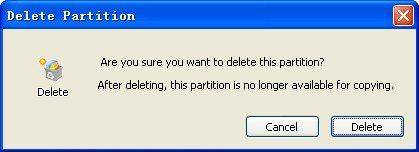
Krok 3: Naciśnij „Zastosuj” w górnym menu, aby zastosować operację.

Jak sformatować partycję?
Krok 1: Przed formatowaniem należy pamiętać, że proces formatowania partycji spowoduje wyczyszczenie wszystkich danych na tej partycji. Jeśli jesteś pewien, wybierz format, który chcesz sformatować, i wybierz „Formatuj”.

Krok 2: Podaj niektóre informacje o tej partycji, takie jak system plików, litera dysku i rozmiar jednostki alokacji. Dodatkowo możesz wybrać szybkie formatowanie lub włączyć kompresję.

Krok 3: Wybierz „Zastosuj” w górnym menu, aby aktywować operacje. Twoja partycja została już sformatowana.

Jak zmniejszyć partycję?
Krok 1: Wybierz partycję, którą chcesz zmniejszyć, i wybierz „Przenieś / Zmień rozmiar” w górnym menu lub przejdź do „Partycja” -> „Przenieś / Zmień rozmiar partycji” na pasku menu.

Krok 2: Przeciągnij suwak, aby ustawić rozmiar partycji lub bezpośrednio wprowadź liczbę. Kliknij OK". Zobaczysz nową nieprzydzieloną partycję na liście partycji.

Krok 3: Kliknij „Zastosuj” w górnym menu, aby zastosować operacje.

Jak przedłużyć partycję?
Aby rozszerzyć partycję, musi być trochęnieprzydzielone miejsce dostępne na dysku. Nieprzydzielone miejsce powinno znajdować się obok partycji, którą należy rozszerzyć. Jeśli nie, należy wymienić miejsce na partycję znajdującą się obok partycji docelowej za pomocą funkcji „Zmień rozmiar”.
Krok 1: Wybierz partycję, którą chcesz rozszerzyć, i wybierz „Przenieś / Zmień rozmiar” w górnym menu lub przejdź do „Partycja” -> „Przenieś / Zmień rozmiar partycji” na pasku menu.

Krok 2: Przeciągnij suwak, aby ustawić rozmiar partycji lub bezpośrednio wprowadź liczbę. Kliknij OK".

Krok 3: Kliknij „Zastosuj” w górnym menu, aby zastosować operacje. Twoja partycja została zmniejszona.










